
જો તમે ઇન્સ્ટોલ કર્યું છે iOS 13 અને iPadOS ના સાર્વજનિક બીટાચોક્કસ તમે પહેલેથી જ તેના ઘણા જોયા હશે ભવિષ્યના સમાચાર. પરંતુ એ પણ સંભવ છે કે તમે કોઈપણ બીટા સંસ્કરણની તાર્કિક નિષ્ફળતાઓથી પીડાતા હોવ. તેથી જો તમે ઇચ્છો તો IOS પર પાછા ફરો 12તેને સરળતાથી કરવા માટે અહીં એક માર્ગદર્શિકા છે.
iOS 12 પર પાછા કેવી રીતે જવું
પ્રથમ iOS 13 સાર્વજનિક બીટા વિકાસકર્તાઓ માટે બીટાના બીજા સંસ્કરણને અનુરૂપ છે. આ તફાવત સાથે, Apple એવા વપરાશકર્તાઓ માટે વધુ સારો અનુભવ સુનિશ્ચિત કરે છે જેઓ વિકાસકર્તા નથી અને ભવિષ્યના વિકાસનું પરીક્ષણ કરવા માગે છે. પરંતુ તે સિદ્ધાંત છે, વ્યવહારમાં સત્ય એ છે કે હંમેશા કેટલીક ભૂલો હશે. તેથી જ મુખ્ય ટીમોમાં બીટાનો ઉપયોગ કરવાની ભલામણ કરવામાં આવતી નથી, જે આપણા રોજિંદા કામ અને આરામની સમસ્યાઓને પણ અસર કરે છે.
તેમ છતાં, કંઈક નવું કરવાનો પ્રયાસ કરવાની ઇચ્છા હંમેશા જીતે છે. પરંતુ ચિંતા કરશો નહીં, જો તમે બીટા ઇન્સ્ટોલ કર્યું હોય અને iOS 12 પર પાછા જવા માંગતા હોવ તો પણ તમે તે કરી શકો છો અને તે ખૂબ જ સરળ છે. જો તમે અમારી માર્ગદર્શિકાને અનુસરો છો તો તમે તમારા iPhone અથવા iPad ને તેની તમામ એપ્લિકેશનો અને ડેટા સાથે પુનઃપ્રાપ્ત કરી શકશો. જો, બીજી બાજુ, તમે બેકઅપ બનાવ્યું નથી, ન તો સ્થાનિક રીતે કે iCloud માં, તો તમારે શરૂઆતથી ફરીથી ઇન્સ્ટોલ કરવું પડશે અને નવા ઉપકરણ તરીકે ગોઠવવું પડશે.
પરંતુ ચાલો જોઈએ કે આપણને શું રસ છે, ios 12 પર પાછા કેવી રીતે જવું:
- iOS 13 સેટિંગ્સમાં મારો iPhone શોધો બંધ કરો. આ કરવા માટે, સેટિંગ્સ પર જાઓ અને તમારું એકાઉન્ટ ઍક્સેસ કરો. ત્યાં તમે જોશો શોધો -> મારો આઇફોન શોધો.
- આગળ, તમારા ઉપકરણને અનુરૂપ iOS 12 નું સંસ્કરણ ડાઉનલોડ કરો. આ કરવા માટે, તમે વેબનો ઉપયોગ કરી શકો છો https://ipsw.me/.
- તમારા iPhone અથવા iPad ને તમારા PC અથવા Mac સાથે કનેક્ટ કરો અને iTunes લોન્ચ કરો.
- ઉપકરણ પસંદ કરો અને તમે નીચે જોશો તે વિન્ડોમાં, સાચવતી વખતે રીસ્ટોર બટન પર ક્લિક કરો ALT કી દબાવ્યું
- આ એક વિન્ડો ખોલશે જે તમને iOS 12 ના સંસ્કરણ સાથે ફાઇલ પસંદ કરવાની મંજૂરી આપશે જે તમે અગાઉ ડાઉનલોડ કરેલ છે.
- સ્વીકારો અને પ્રક્રિયા આપમેળે શરૂ થશે.
- જો તમે બનાવ્યું હોય તો એ સ્થાનિક અથવા iCloud બેકઅપ, જ્યારે તમે ઉપકરણનું રૂપરેખાંકન શરૂ કરવા જાઓ છો ત્યારે તમે વિકલ્પ પસંદ કરી શકો છો અને આ રીતે તમારું ઉપકરણ બીટા ઇન્સ્ટોલ કરતા પહેલાની જેમ રાખો. જો નહીં, તો તમારે નવા ઉપકરણ તરીકે સેટ કરવાની જરૂર પડશે.
થઈ ગયું, આ સરળ પગલાંઓ વડે તમે iOS 12 અને તેની સ્થિરતા પર પાછા આવશો, જ્યાં સુધી પાનખરમાં અંતિમ સંસ્કરણ બહાર ન આવે ત્યાં સુધી બીટા સંસ્કરણોની તાર્કિક સમસ્યાઓને પાછળ છોડીને. તે સમયે, બાકીના વપરાશકર્તાઓની રિપોર્ટ જોવા માટે થોડા દિવસો રાહ જોવી પણ અનુકૂળ છે. આ રીતે તમે સંભવિત આશ્ચર્ય ટાળશો.
iOS અને macOS Catalina બીટા પ્રોગ્રામ કેવી રીતે છોડવો
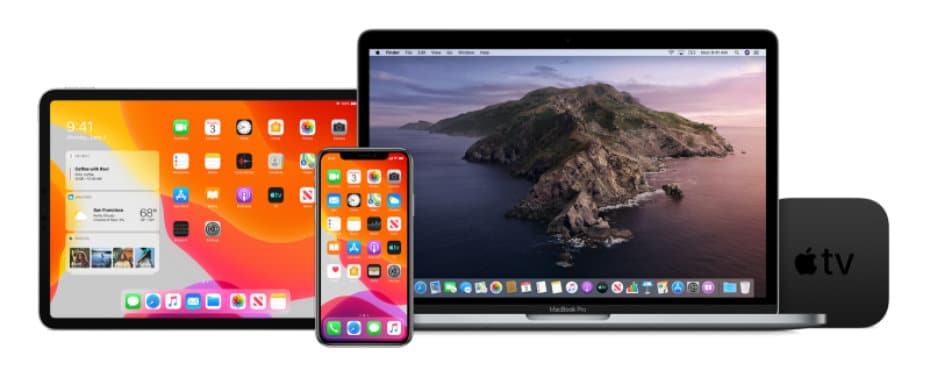
જો તમે સત્તાવાર પ્રકાશન સુધી બીટા પ્રોગ્રામમાં છો, જ્યારે તમે બીટા સંસ્કરણો પ્રાપ્ત કરવાનું બંધ કરવા માંગો છો અને ફક્ત અંતિમ સંસ્કરણોને ઇન્સ્ટોલ કરવા માંગો છો, તો તમારે નીચે મુજબ કરવાનું છે.
iOS 13 બીટા પ્રોગ્રામ છોડી રહ્યાં છીએ, ઍક્સેસ કરો સેટિંગ્સ -> પ્રોફાઇલ અને ત્યાં તમને iOS 13 ના બીટા વર્ઝનનો સંદર્ભ આપતું એક મળશે. તેને કાઢી નાખો અને તમને બીટા વર્ઝન મળવાનું બંધ થઈ જશે.
પ્રાપ્ત કરવાનું બંધ કરવા માટે macOS Catalin બીટાતે જ કરવા માટે, પર જાઓ સિસ્ટમ પસંદગીઓ -> સોફ્ટવેર અપડેટ. ત્યાં તમે જોશો કે તમે બીટા પ્રોગ્રામની અંદર છો, વિગતો બટન દબાવો અને તમને એક મેનુ દેખાશે જ્યાં તમારી પાસે ડિફોલ્ટ મૂલ્યો પુનઃસ્થાપિત કરવાનો વિકલ્પ હશે. તેને દબાવવાથી તમે બીટા પ્રાપ્ત કરવાનું બંધ કરશો અને તમે સામાન્ય અપડેટ કોર્સ સાથે ચાલુ રાખશો.
થઈ ગયું, iOS અને macOS ના સ્થિર સંસ્કરણો પર પાછા ફરવું એટલું સરળ છે. અલબત્ત, જો તમે ભવિષ્યની વસ્તુઓ અજમાવવા માંગતા હોવ તો તમે હંમેશા બીટામાં પાછા ફરી શકો છો.